 1.2
1.2
 20.23MB
20.23MB
富士官官方應用程序可用於打印圖像以instax SHARE 。
“ instax SHARE ”是Fujifilm官方應用程序,可用於打印智能手機的圖像以instax SHARE智能手機打印機。
[選擇您的最佳鏡頭!]
“ instax SHARE ”是一個應用程序,可以使用智能手機打印機instax SHARE SP-1/SP-2/SP-3(Fujifilm)從智能手機打印圖像。您只需在不到一分鐘的時間內選擇智能手機或平板電腦中的最佳鏡頭,就可以享受美麗的Instax印刷品。
[支持打印機]
Fujifilm instax SHARE智能手機打印機SP-1/SP-2/SP-3
*不支持舊型號打印機。
[支持的智能手機]
Android 4.0.3或更高版本
*關於使用Android Ver的客戶。 6.0.x或更高版本,如果GPS功能關閉,則有一種情況下,智能手機和打印機之間的連接不起作用。對於與此現象相對應的客戶,當您使用instax SHARE時,請打開GPS功能。
注意:設置
如果您使用的是Android 6.0或更晚,並且無法連接到打印機,請檢查以下設置。
(1)GPS設置
當關閉Android設備的GPS功能時,有時無法連接到打印機。直接下面的步驟以打開GPS功能。
示例:Nexus7(Android 6.0.1)
(1)點擊“設置”。
(2)點擊“位置”。
(3)如果“位置信息”關閉,請將其打開。
(4)嘗試連接到打印機。
(5)如果執行步驟(1)至(3)後仍然無法進行通信,請在(3)中重新打開位置信息設置,然後重新打開,然後嘗試再次連接到打印機。
(2)“ instax SHARE ”應用程序中的權限設置
除非啟用了該應用程序的以下權限設置,否則不能使用“ instax SHARE ”應用程序的某些或全部功能。
請按照以下步驟啟用這些權限設置。不便之處,我們深表歉意。
示例:Nexus7(Android 6.0.1)
(1)點擊“設置”
(2)點擊“應用程序”
(3)點擊“ instax SHARE ”
(4)點擊“許可”
(5)啟用“相機”,“存儲”和“位置”。
[如何打印]
用智能手機拍攝的照片。
1。打開打印機。
2。啟動instax SHARE應用程序。
3。從照片或SNS中選擇圖像,或使用智能手機相機拍照。
4。選擇圖像後,按編輯和編輯圖像(縮放,旋轉,過濾和模板)。
5.在模板上發布消息的張貼,如果選擇了接受文本的模板。
6。按“連接並打印”。編輯完成時。
7。首次打印時,將被要求打印機的密碼,請輸入用戶指南中的初始密碼。
 用戶還查看了
看全部
用戶還查看了
看全部
updated

updated
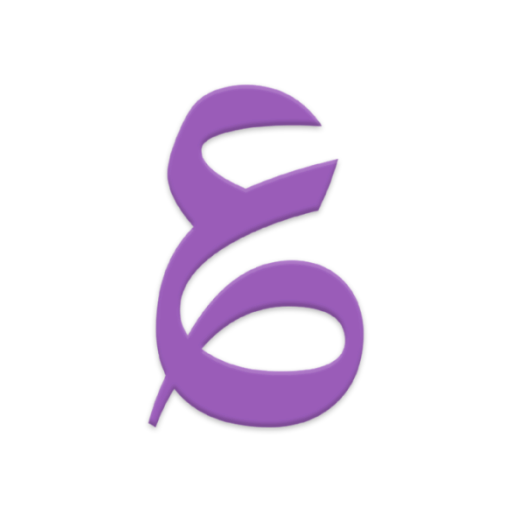
updated

updated
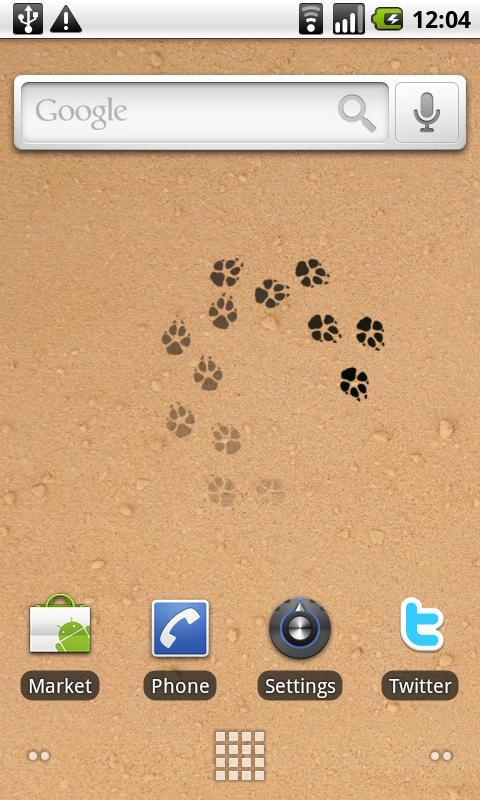
updated
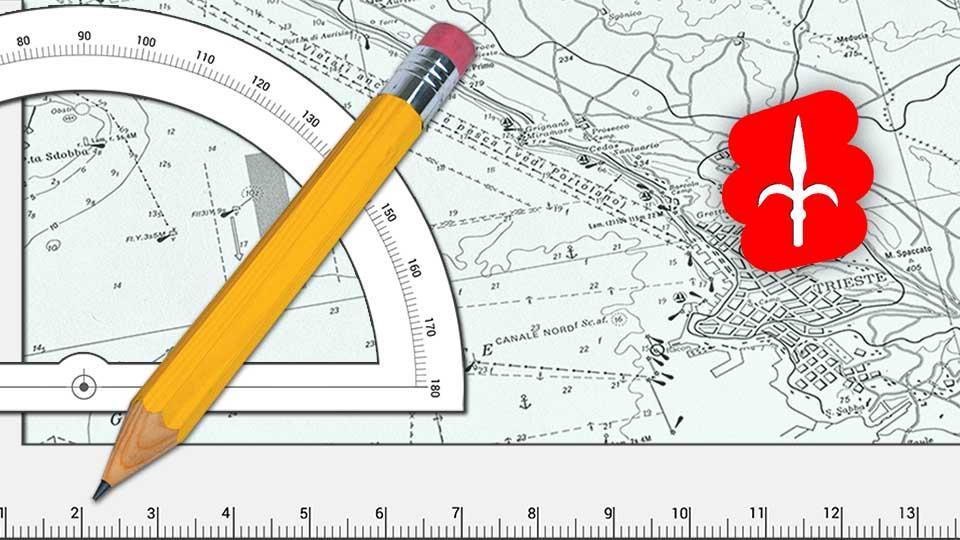
updated
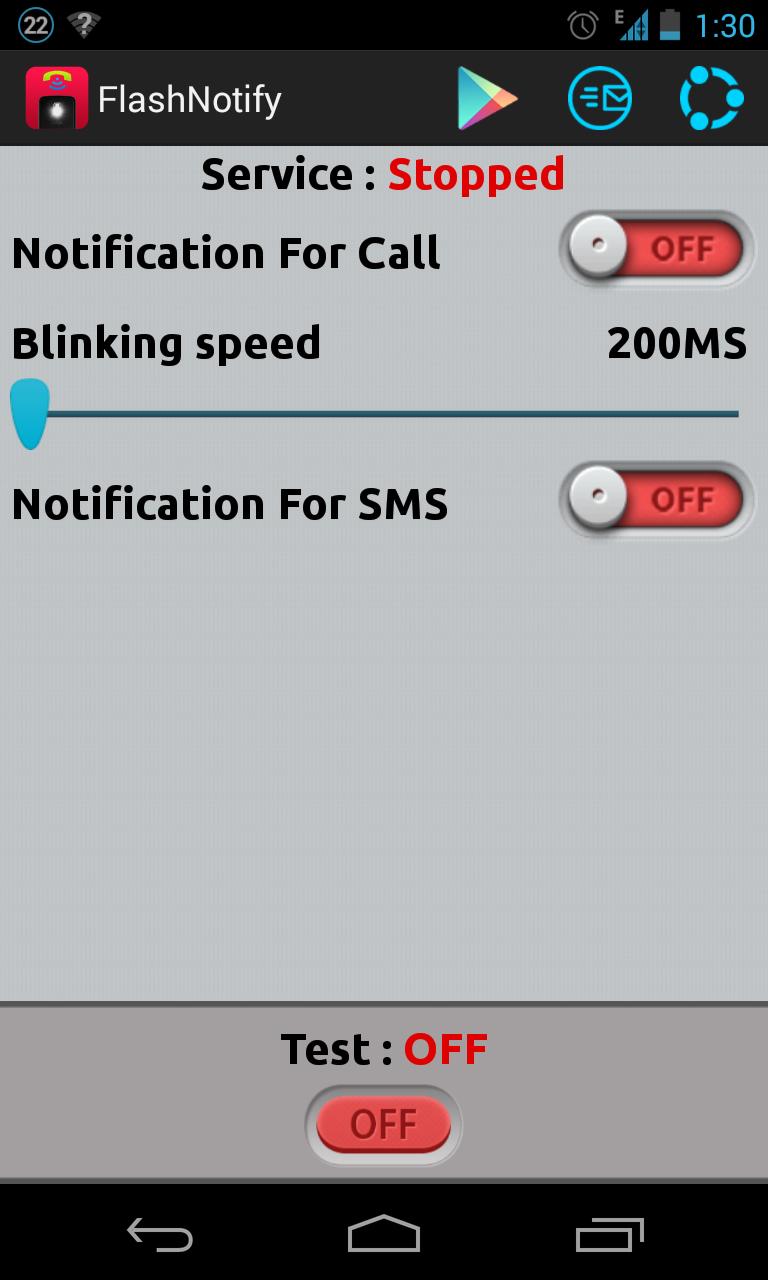
updated

updated
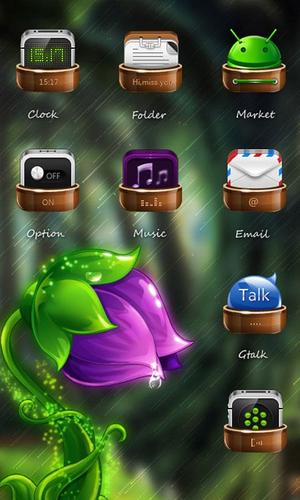
updated

updated

updated

updated
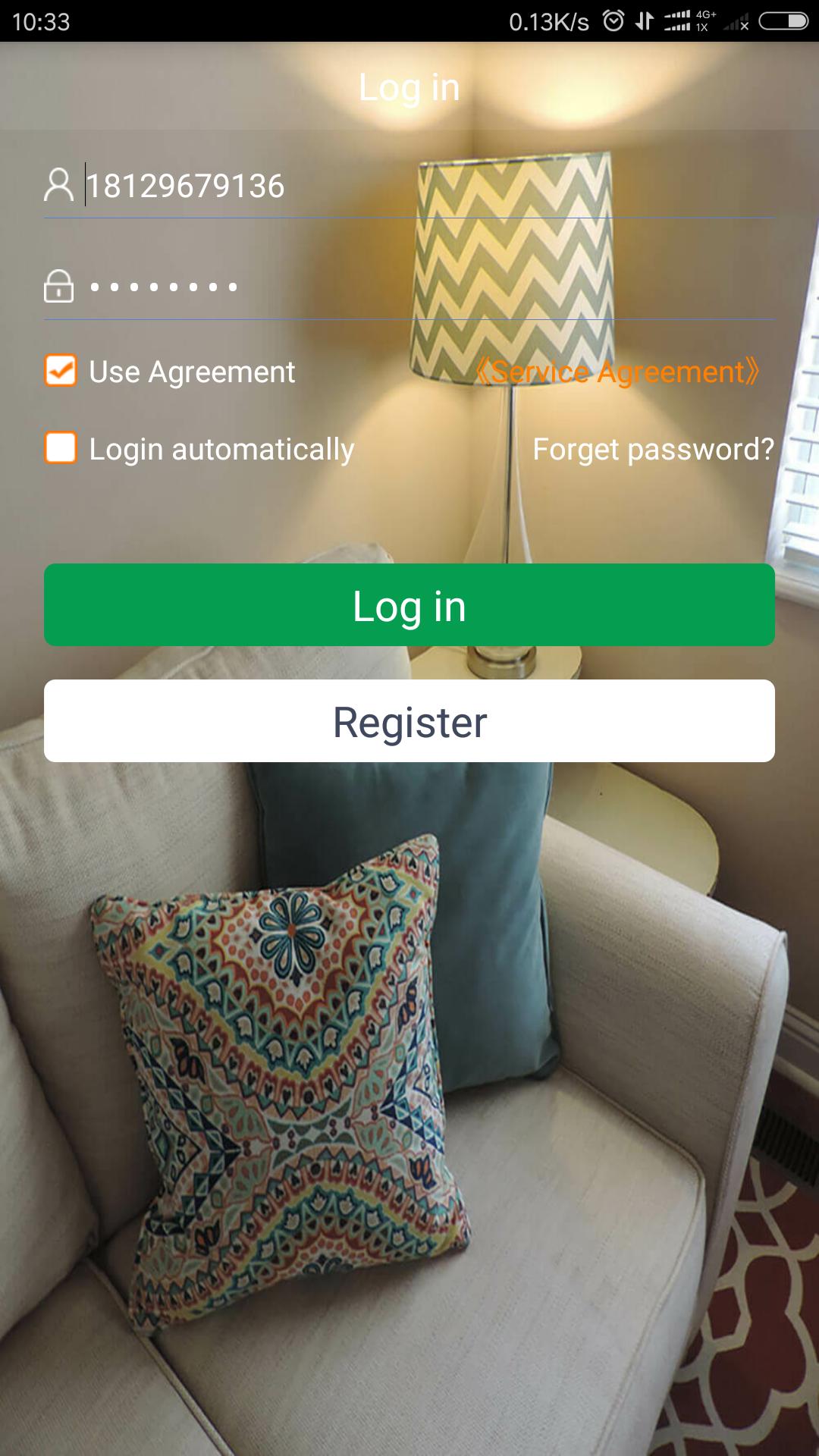
 熱門遊戲
看全部
熱門遊戲
看全部
updated
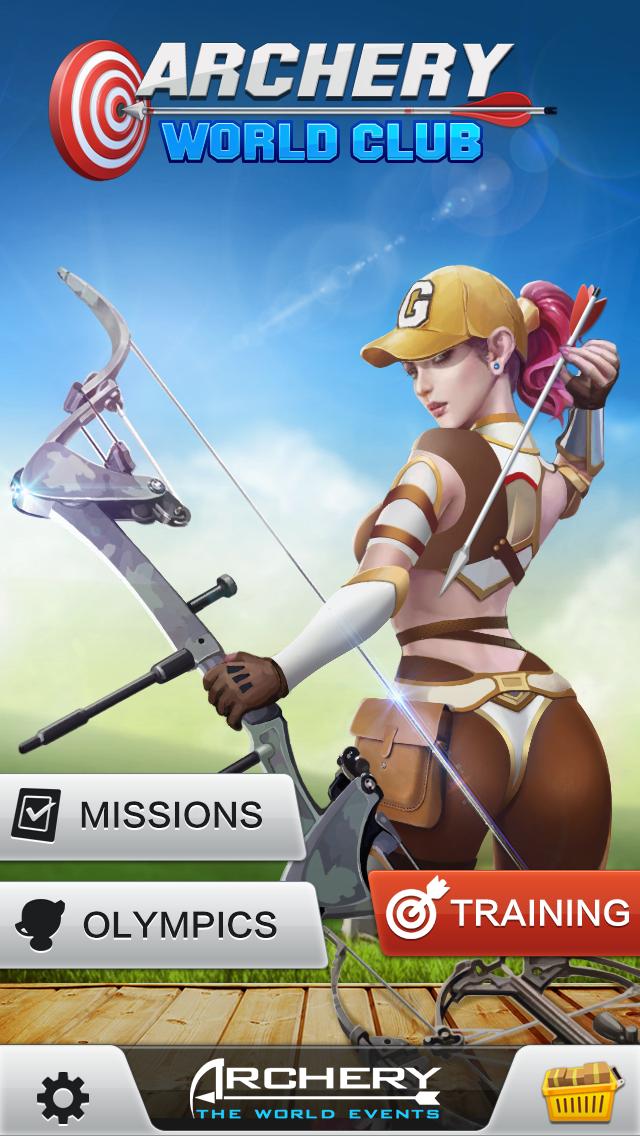
updated

updated
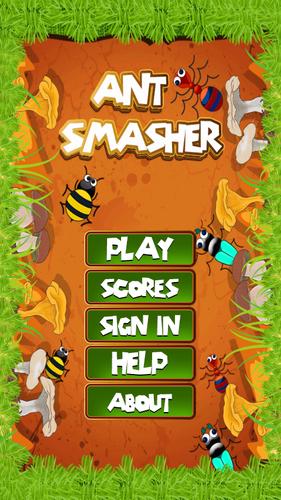
updated

updated

updated
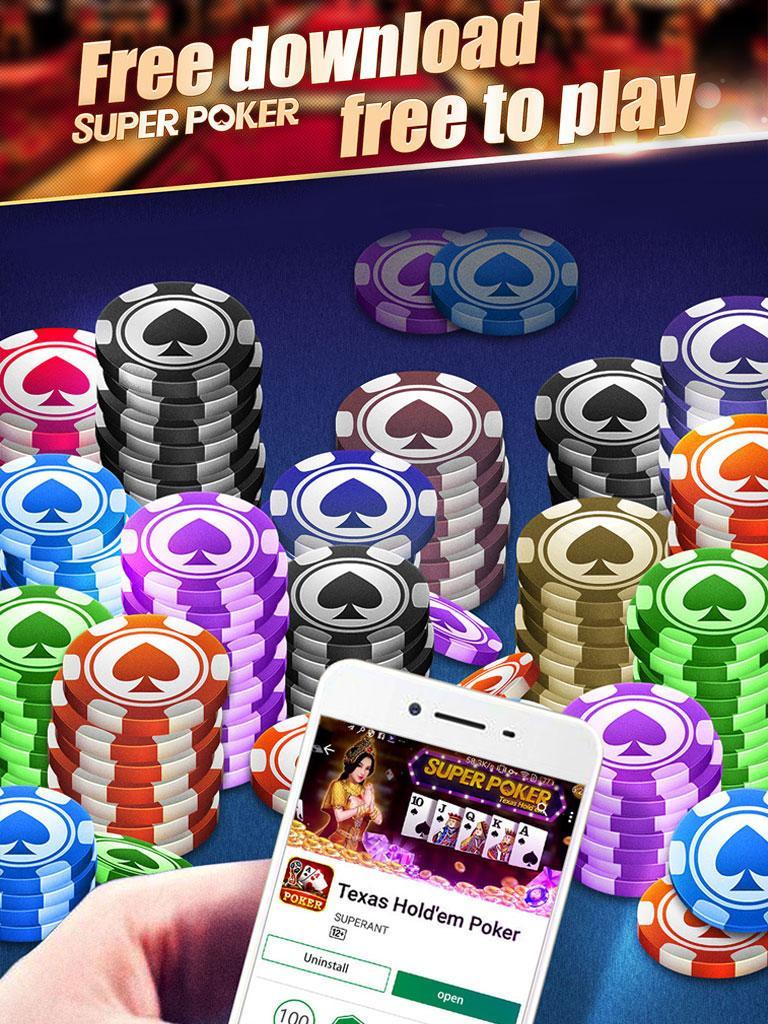
updated

updated

updated
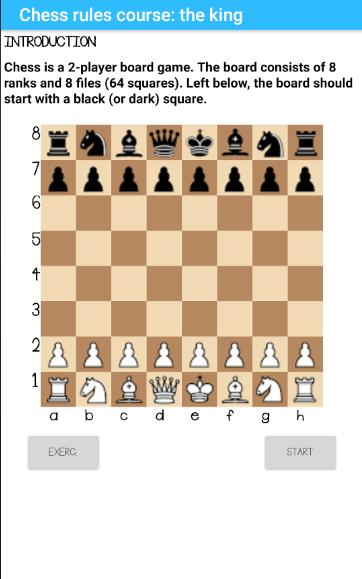
updated
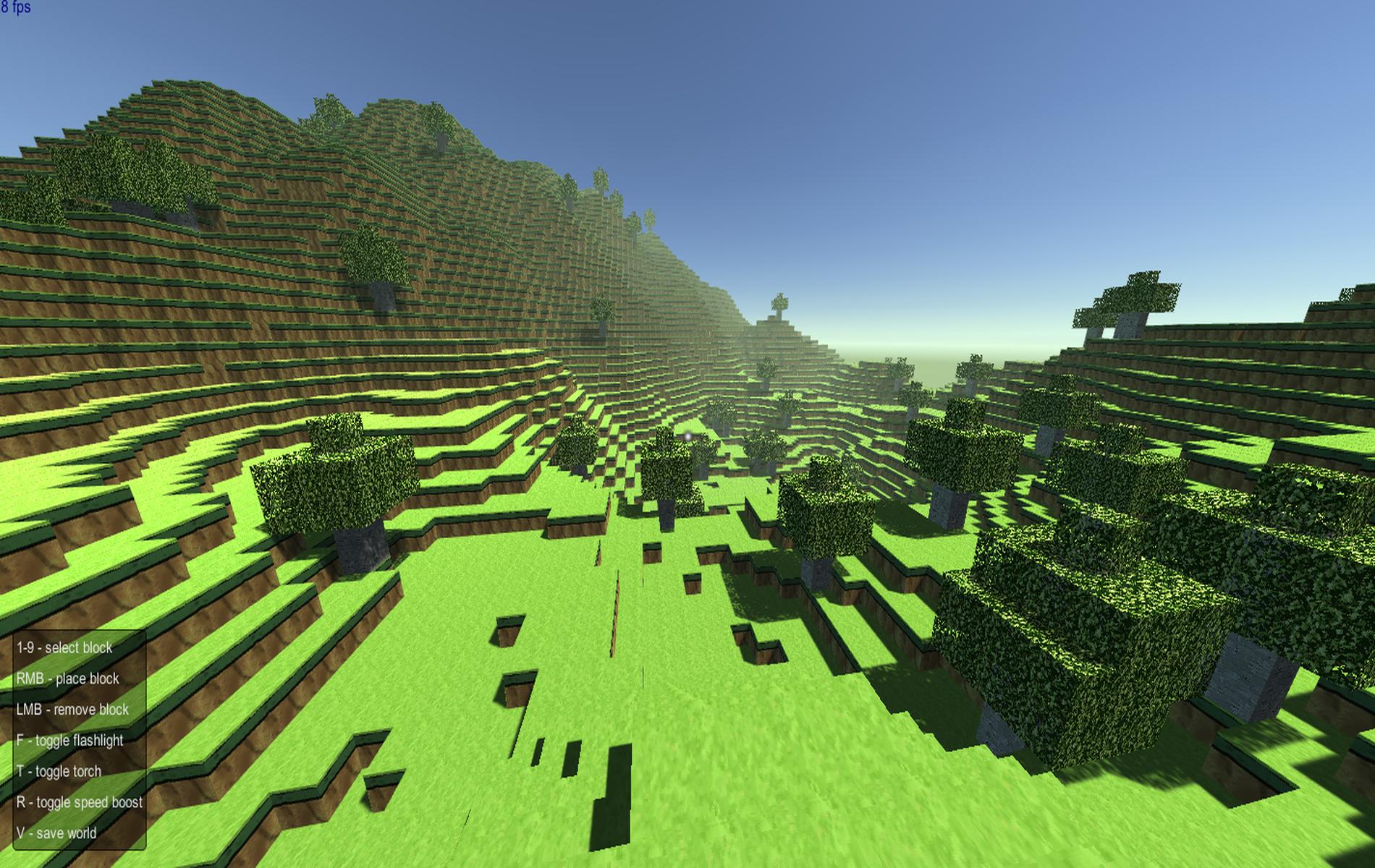
updated
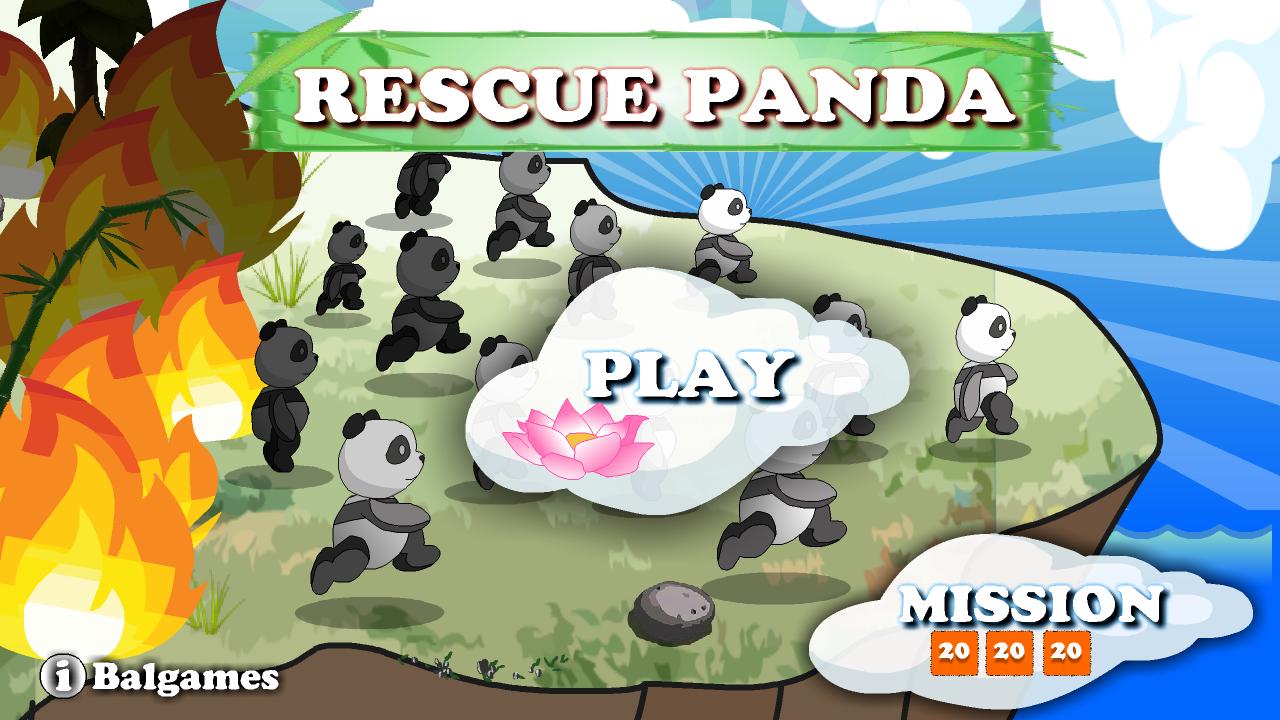
updated
